[已修复] Oculus 控制器不工作 [快速提示]
已发表: 2022-01-01阅读以了解修复 Oculus 控制器无法正常工作问题的最简单方法。
您是否在使用 Quest 2 或 Rift 访问 Oculus 控制器时遇到问题? 如果是,那么你并不孤单。 有许多用户在使用 Oculus 控制器时面临跟踪问题或不稳定的停电问题。 由于设备驱动程序过时、USB 电源设置不准确、USB 电缆/端口故障或损坏等原因,可能会出现此问题。
不管是什么原因,这个问题也是可以解决的。 我们准备了本指南来帮助您排除故障并修复 Oculus 控制器无法正常工作。 但是,在开始之前,建议重新连接控制器,取出或更换各自控制器中的电池。 然后,测试控制器是否正常工作。 如果 Oculus 控制器仍然没有响应,请继续阅读以了解更多信息。
解决 Oculus 控制器在 Windows 上不起作用的最可行修复
在本节中,我们将汇总 5 个最简单但有效的策略来修复 Oculus 控制器无法在 PC 上运行的问题。 但是,您不需要尝试所有这些,只需按自己的方式工作,直到找到适合您的理想解决方案。 现在,事不宜迟,让我们开始吧:
修复 1:重新启动 Oculus VR 运行时服务
当您的 Oculus 控制器变得无响应并且无法与其主要服务协调时,您可能会遇到无法访问 Oculus 运行时服务错误,这最终会阻碍您的控制器的功能。 如果是这种情况,那么您将需要重新启动 Oculus Runtime 服务。 如果您不知道如何操作,请按照以下步骤操作:
第 1 步:在 Windows 的搜索框中,输入 Service 并选择 Services 。
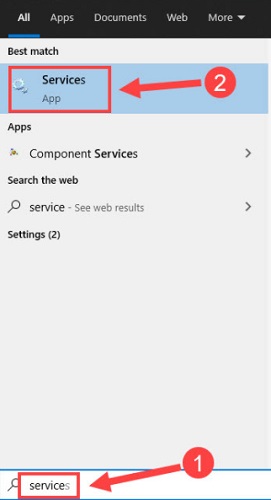
第 2 步:这将带您进入“服务”窗口,您需要在其中导航到 Oculus VR 运行时服务并对其进行操作。
第3步:最后,单击重新启动,如下图所示。
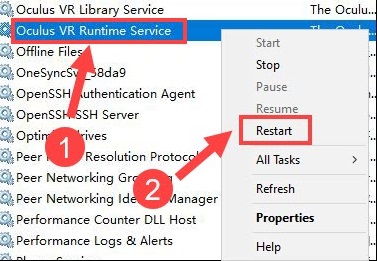
完成后,重新启动计算机以及 Oculus 应用程序以检查控制器是否正常工作。 如果它没有按预期工作,那么您需要尝试另一个修复。
另请阅读:如何下载适用于 Windows 10 的 WD SES 设备 USB 设备驱动程序
修复 2:禁用 USB 选择性挂起选项
修复 Oculus 控制器不工作的另一种方法是禁用 USB 选择性挂起功能。 这是一项 Windows 功能,可将特定 USB 端口置于挂起状态,以节省您的 PC 使用不必要的能源或电力。 它可能会干扰您的 Oculus VR 装备并使其无法正常工作。 因此,关闭 USB 省电功能将是一个不错的举措。 为此,请按照下列步骤操作:
第 1 步:转到 Windows 搜索框并在其中写一个电源平面。
第 2 步:然后,选择 Edit power plan 。
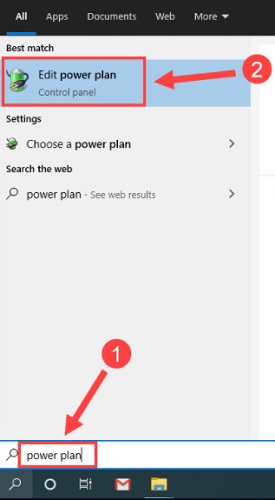
第 3 步:之后,单击更改高级电源设置。
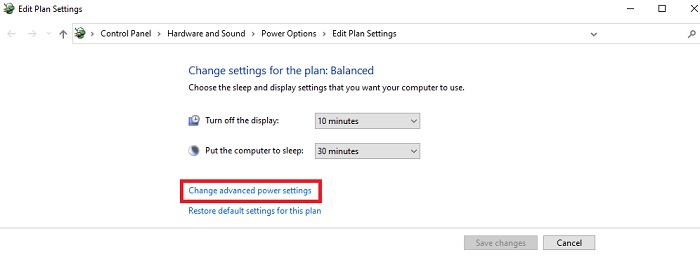
第 4 步:接下来,双击USB 设置以展开相同的类别。
第 5 步:找到 USB 选择性挂起设置,然后双击它。
第 6 步:现在,您需要从设置旁边的下拉菜单列表中选择禁用作为选项。
第 7 步:最后,单击 OK 。
执行上述步骤后,检查问题是否已解决。 如果 Oculus 控制器没有转动或响应,则继续下一个解决方案。

修复 3:更新您的设备驱动程序
当谈到 PC 性能和硬件设备时,驱动程序非常重要。 为了确保您的 VR 装备与 Oculus Quest 2、Rift 或 Rift S 顺利配合,您应该经常在您的 PC 上安装最新的驱动程序。
您可以手动或自动搜索正确的驱动程序。
要手动安装驱动程序,您需要访问 Oculus 官方支持页面,然后根据您的 Windows 操作系统下载正确的驱动程序安装程序。 但值得注意的是,这需要大量的时间和完整的计算机知识。
因此,如果您没有所需的时间或计算机技能来手动安装驱动程序,那么您可以使用 Bit Driver Updater 自动完成。
它是最值得信赖和最安全的驱动程序更新实用程序之一,可自动执行在计算机上查找和安装正确版本驱动程序的整个过程。 您可以使用免费版或专业版自动更新过时的设备驱动程序。 但是,专业版只需单击两次鼠标,还可以让用户一次执行批量驱动程序下载。 然而,免费版本会一一更新驱动程序,因为它部分是手动的。
以下是有关如何通过 Bit Driver Updater 更新设备驱动程序的步骤:
第 1 步:从下方提供的下载按钮获取 Bit Driver Updater 的安装文件。 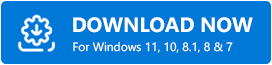
第 2 步:运行安装程序并按照安装向导完成该过程。
第 3 步:启动 Bit Driver Updater 并单击扫描按钮以检测有问题的驱动程序。
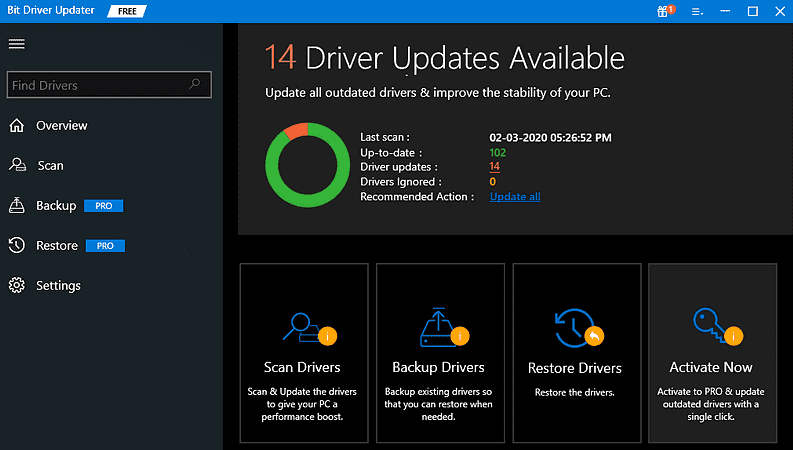
第 4 步:之后,检查扫描结果,然后单击要更新的驱动程序旁边的立即更新。
第 5 步:如果您希望一次更新多个驱动程序,请单击全部更新。
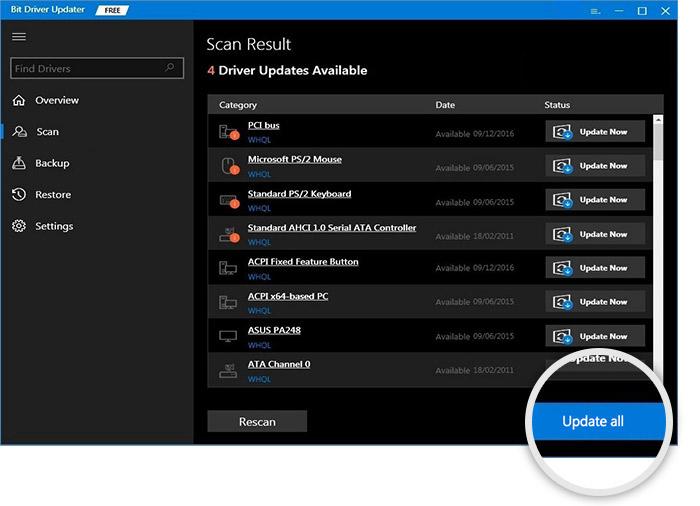
安装最新的驱动程序更新后,重新启动您的 PC 并尝试测试您的 Oculus VR 耳机和控制器。 如果您的 Oculus 控制器仍然没有出现,请继续使用其他解决方案。
另请阅读:如何修复 Windows 10 中的关键结构损坏错误
修复 4:禁用冲突软件
如果您在后台运行的程序和应用程序过多并且它们与您的 Oculus 应用程序发生冲突,则可能会发生 Oculus 控制器无法正常工作的问题。 要检查这是否是实际原因,建议只需关闭所有不必要的后台应用程序或处理器。 以下是如何做到这一点:
第 1 步:在任务栏上的任何空白处单击鼠标右键,然后从可用选项中选择任务管理器。
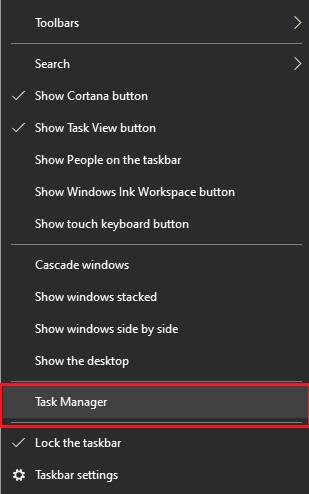
第 2 步:现在,找到并右键单击您当前未使用的程序或应用程序。
第 3 步:最后,单击结束任务以完成该过程。
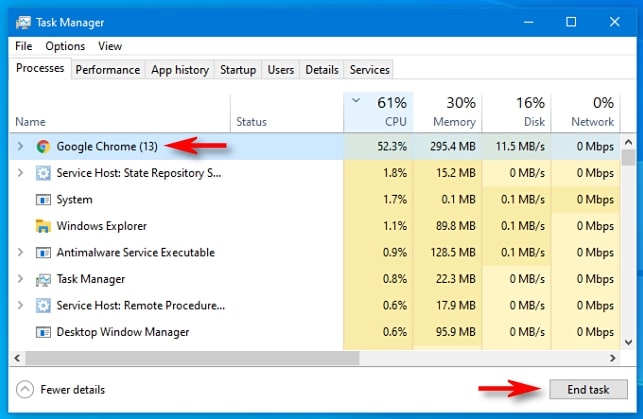
关闭不必要的应用程序后,尝试访问您的 Oculus 控制器,以检查控制器是否正常运行或仍然没有响应。 如果问题仍然存在,请尝试最后的手段。
修复 5:修复 Oculus 应用程序
上面没有任何帮助吗? 别担心,这个度假村可能适合你。 根据一些报告,Oculus 应用程序的错误安装可能会导致 VR 装备无法正常运行。 幸运的是,解决这个问题并不难。 您可以按照以下提供的简单步骤轻松修复 Oculus 应用:
第 1 步:要开始使用,您需要先访问Oculus 官方设置页面。
第 2 步:然后,单击“下载软件”以继续进行。
第 3 步:如果出现要求您确认的提示,请单击 Yes 。
第四步:等待下载完成。 之后,运行下载的文件并单击修复。
这可能需要几分钟才能完成修复过程。 完成后,重新启动计算机,稍后再次启动 Oculus 应用程序以测试问题。 希望您的 Oculus 控制器能够恢复其原始状态并按预期工作。
另请阅读:如何在 Windows 10 中修复 INET_E_RESOURCE_NOT_FOUND
Oculus 控制器无法在 Windows PC 上运行:已修复
因此,通过尝试上述方法,您可以轻松解决 Oculus 控制器的问题并使其再次工作。 希望这份关于如何修复 Oculus 控制器不工作的故障排除指南对您有所帮助。
请在下面的评论框中留下您的疑问和进一步的建议。 此外,如果您想阅读更多故障排除提示,请订阅我们的时事通讯。 此外,通过 Facebook、Twitter、Instagram 和 Pinterest 定期获取技术更新。
